Apple Payn määrittäminen ja hallinta iPhonessa
Sekalaista / / June 27, 2023
Jos sinulla on iPhone, voit tehdä käteisellä ja lähimaksut. On kuitenkin olemassa ehto, joka on täytettävä, jotta tämä toimisi: Apple Payn määrittäminen. Apple julkaisi vuonna 2014 Apple Pay -palvelun, jonka avulla käyttäjät voivat suorittaa maksuja verkossa ja henkilökohtaisesti.

Apple Pay -palvelu digitalisoi luotto- tai pankkikortin siru- ja PIN-tapahtumat maksupäätteessä. Palvelu on kuitenkin saatavilla vain tietyissä maissa. Lue alta, kuinka Apple Pay otetaan käyttöön ja tuetaanko sitä maassasi:
Apple Pay -tuetut paikat
Kun hankit iPhone 6:n tai uudemman, laitteesi pitäisi oletuksena olla yhteensopiva Apple Pay -palvelun kanssa. Sinun tarvitsee vain tarkkailla Apple Wallet -sovellusta, jonka pitäisi olla yksi iPhonesi oletussovelluksista. Jos et kuitenkaan näe vaihtoehtoa määrittää Apple Pay Wallet-sovelluksessa, tämä voi johtua sijaintirajoituksista. Tällä hetkellä Apple Pay on saatavilla vain seuraavilla alueilla:
- Afrikka: Etelä-Afrikka
- Aasian ja Tyynenmeren alue: Australia, Manner-Kiina (vaatii iOS 11.2:n tai uudemman), Hongkong, Japani, Macao, Malesia, Uusi-Seelanti, Singapore, Etelä-Korea, Taiwan
- Eurooppa: Armenia, Itävalta, Azerbaidžan, Valko-Venäjä, Belgia, Bulgaria, Kroatia, Kypros, Tšekki, Tanska, Viro, Färsaaret, Suomi, Ranska, Georgia, Saksa, Kreikka, Grönlanti, Guernsey, Unkari, Islanti, Irlanti, Mansaari, Italia, Jersey, Kazakstan, Latvia, Liechtenstein, Liettua, Luxemburg, Malta, Moldova, Monaco, Montenegro, Alankomaat, Norja, Puola, Portugali, Romania, San Marino, Serbia, Slovakia, Slovenia, Espanja, Ruotsi, Sveitsi, Ukraina, Yhdistynyt kuningaskunta, Vatikaanivaltio
- Latinalainen Amerikka ja Karibia: Argentiina, Brasilia, Kolumbia, Costa Rica, El Salvador, Guatemala, Honduras, Meksiko, Panama, Peru
- Lähi-itä: Bahrain, Israel, Jordania, Kuwait, Palestiina, Qatar, Saudi-Arabia, Yhdistyneet arabiemiirikunnat
- Pohjois-Amerikka: Kanada ja Yhdysvallat
Apple Payn määrittäminen iPhonessa
Jos sijaintisi tukee Apple Payta, voit määrittää sen iPhonessa seuraavasti.
Vaihe 1: Napauta Wallet-sovellusta iPhonen aloitusnäytössä käynnistääksesi sen.

Vaihe 2: Napauta sivun oikeassa yläkulmassa olevaa +-merkkiä. Sinun on ehkä kirjauduttava sisään Apple ID: lläsi.

Vaihe 3: Napauta Lisää lompakko -sivulla mitä tahansa seuraavista vaihtoehdoista:
- Edelliset kortit: kattaa aiemmin käytetyt ja Apple ID: lläsi tallennetut kortit
- Pankki- tai luottokortti: kattaa uudet kortit, jotka haluat lisätä.
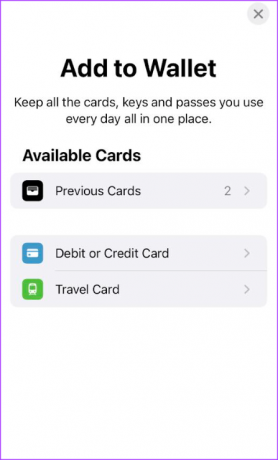
Vaihe 4: Jos valitset aikaisemmat kortit, vahvista pyyntösi antamalla Apple ID -salasana, Face ID tai Touch ID. Jos valitset pankki- tai luottokortin lisätäksesi uuden kortin, ota kuva kortista tai syötä sen tiedot manuaalisesti.
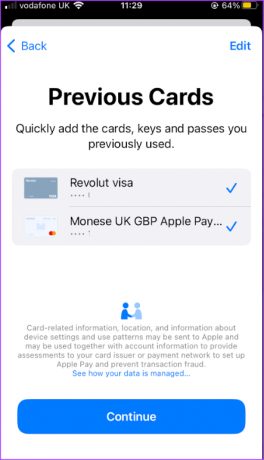
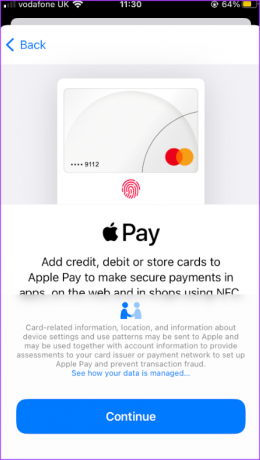
Vaihe 5: Suorita lopullinen vahvistusprosessi loppuun suorittamalla korttisi myöntäjän lisävahvistuspyyntö.

Oletusmaksukortin hallinta Apple Payssa
Voit määrittää useita kortteja Apple Walletiin. Ensimmäisestä Apple Walletiin lisäämäsi kortista tulee kuitenkin oletusmaksukortti. Oletusmaksukorttia voi vaihtaa milloin tahansa. Näin voit tehdä sen:
Vaihe 1: Napauta Wallet-sovellusta iPhonen aloitusnäytössä käynnistääksesi sen.

Vaihe 2: Kosketa pitkään korttia, josta haluat tehdä oletusarvon, ja vedä se maksukorttipinon yläosaan.
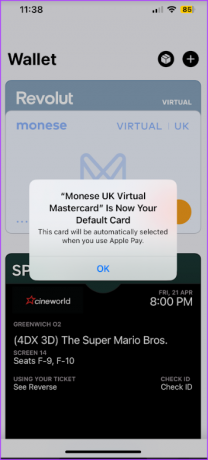
Maksutoimintojen määrittäminen Apple Payssa
Nyt kun olet lisännyt maksukortin Apple Payhin, sinun on määritettävä, kuinka maksut suoritetaan iPhonellasi maksupäätteissä. Näin voit tehdä sen:
Vaihe 1: Napauta Asetukset-sovellusta iPhonen aloitusnäytössä käynnistääksesi sen.
Vaihe 2: Napauta Wallet & Apple Pay.

Vaihe 3: iPhone-mallistasi riippuen saatat nähdä seuraavat ehdotetut toiminnot maksamiseen Apple Paylla. Ota se käyttöön napauttamalla vaihtoehdon vieressä olevaa kytkintä.
- Kaksoisnapsauta sivupainiketta
- Kaksoisnapsauta Koti-painiketta
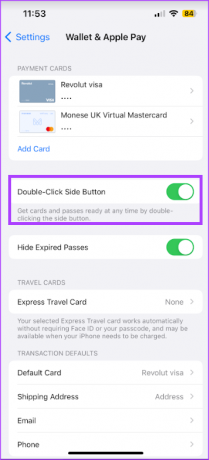

Kuinka tarkastella uusimpia tapahtumia Apple Payssa
Kun suoritat maksuja Apple Paylla, maksut veloitetaan korttisi myöntäjältä, ja voit tarkastella tapahtumia korttisi tiliotteessa. Voit kuitenkin tarkastella tapahtumiasi myös Apple Walletista. Näin voit tehdä sen:
Vaihe 1: Napauta Wallet-sovellusta iPhonen aloitusnäytössä käynnistääksesi sen.

Vaihe 2: Napauta korttia nähdäksesi viimeisimmät tapahtumat.

Kuinka poistaa kortit Apple Paysta
Jos haluat poistaa kortin Apple Paysta, sinun on tehtävä seuraavat:
Vaihe 1: Napauta Asetukset-sovellusta iPhonen aloitusnäytössä käynnistääksesi sen.
Vaihe 2: Napauta Wallet & Apple Pay.

Vaihe 3: Napauta maksukorttia, jonka haluat poistaa.
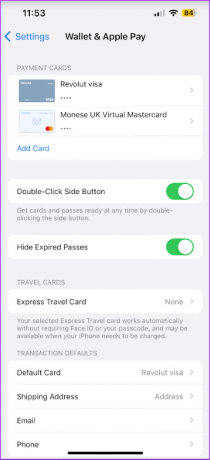
Vaihe 4: Napauta sivun alareunassa Poista kortti.

Usein Kysytyt Kysymykset
Seuraavassa on joitain yleisiä kysymyksiä, joita kysytään Apple Payn määrittämisen yhteydessä,
1. Voitko lisätä prepaid-kortteja Apple Payhin?
Kyllä, voit, jos pankkisi tai korttisi myöntäjä tukee sitä.
2. Voinko käyttää Apple Payta ilman korttia?
Ei, et voi käyttää Apple Payta ilman korttia. Apple Pay digitoi luotto- tai pankkikortin siru- ja PIN-tapahtumat maksupäätteellä. Maksujen suorittamiseen käytetyt varat otetaan korttisi saldosta.
Apple-tilin maksutavan muuttaminen iPhonessa
Kun Apple Pay on määritetty, voit päivitä maksuvaihtoehdot linkitetty Apple ID: hen. Voit päivittää maksutapasi Apple Payhin.
Päivitetty viimeksi 31. toukokuuta 2023
Yllä oleva artikkeli saattaa sisältää kumppanilinkkejä, jotka auttavat tukemaan Guiding Techiä. Se ei kuitenkaan vaikuta toimitukselliseen eheyteemme. Sisältö pysyy puolueettomana ja autenttisena.



